स्क्रीनशॉट लेने की आवश्यकता केवल सीमित नहीं हैआपके डेस्कटॉप पर। कई इरादों और उद्देश्यों के लिए, वेब पेजों के स्क्रीनशॉट भी आवश्यक हैं। लंबे पृष्ठों के लिए, यह एक चुनौती हो सकती है, क्योंकि पूरा पृष्ठ देखने के लिए आपको कई बार स्क्रॉल करना होगा। ऐसा करने के लिए ब्राउज़र एक्सटेंशन और ऐड-ऑन बनाए गए हैं, लेकिन वे हमेशा सभी प्रकार की साइटों के लिए काम नहीं करते हैं, या थोड़ी देर बाद 'ब्रेक' करते हैं। मैक उपयोगकर्ताओं के लिए, एक सरल उपाय है; साइट कलेक्टर एक मुफ्त मैक ऐप है जो न केवल स्क्रीनशॉट लेता हैसंपूर्ण वेबपृष्ठों में, लेकिन आपको पूर्वनिर्धारित समय अंतराल द्वारा अपनी कैप्चर शेड्यूल करने की अनुमति भी देता है। साइट कलेक्टर कई वेबसाइटों के लिए स्क्रीनशॉट एकत्रीकरण उपकरण के कुछ है। यह आपको कई वेबसाइटों में प्रवेश करने और यह चुनने की अनुमति देता है कि ऐप को कितनी बार प्रत्येक के पूर्ण पृष्ठ स्क्रीनशॉट पर कब्जा करना चाहिए। स्क्रीनशॉट ब्राउज़र विंडो से मुक्त होते हैं, हालांकि पूर्वावलोकन हमेशा सफारी में दिखाया जाता है।
साइट कलेक्टर लॉन्च करें और एक वेब पेज जोड़ें। हर वेबसाइट के लिए (भले ही वह उसी डोमेन की हो) जिसे आप स्क्रीनशॉट लेना चाहते हैं, आपको इसे अलग से दर्ज करना होगा। ऐप की विंडो को तीन पैनलों में विभाजित किया गया है; आपके द्वारा जोड़े गए वेब पृष्ठों के बहुत बाएं शो के URL, केंद्र में एक वह दिन और दिनांक दिखाता है जब चयनित साइट के लिए स्क्रीनशॉट कैप्चर किया गया था, और अंतिम और सबसे बड़ा पैनल आपको पृष्ठ को देखने की सुविधा देता है। सफारी में दिखाई देते हैं।

पृष्ठ जोड़ने के लिए, बाएं पैनल के निचले भाग में थोड़ा सा चिह्न पर क्लिक करें, पृष्ठ का URL दर्ज करें और स्क्रीनशॉट की आवृत्ति का चयन करें। क्लिक करें सहेजें और आपने कल लिया।
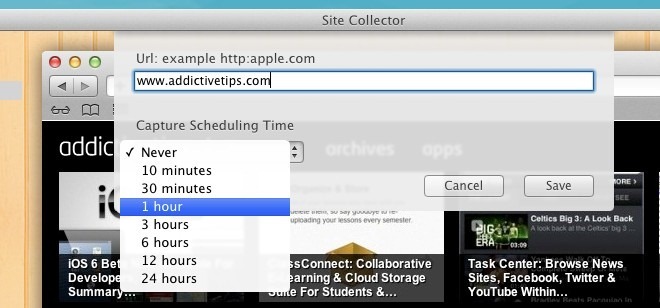
ऐप निर्धारित अंतराल के अनुसार स्क्रीनशॉट लेगा। यदि आप बेतरतीब ढंग से स्क्रीनशॉट लेना चाहते हैं, तो क्लिक करें स्क्रीनशॉट नीचे पट्टी पर स्थित बटन, या बाएं पैनल से वेब पेज पर राइट क्लिक करें और चुनें स्नैपशॉट लें। स्क्रीनशॉट कैप्चर करने से पहले लगभग एक मिनट की देरी होती है। साइट कलेक्टर का अपना त्वरित दर्शक है, लेकिन आप पूर्वावलोकन के स्क्रीनशॉट को इसके माध्यम से देखना बेहतर होगा पूर्वावलोकन में खोलें नीचे पट्टी पर बटन।
चालबाज हिस्सा अपने हाथों को पाने के लिए हैवास्तविक सहेजे गए स्क्रीनशॉट। एप्लिकेशन अपना स्वयं का समर्थन फ़ोल्डर नहीं बनाता है, और कैप्चर की गई फ़ाइलें अस्थायी फ़ाइलों में जाती हैं। आप फ़ाइल को दो में से एक तरीके से सहेज सकते हैं। आसान तरीका यह है कि उन्हें पूर्वावलोकन में खोलें और छवि निर्यात करें। यदि आप इस तरह से कई शॉट्स को बचाना चाहते हैं, तो यह थकाऊ होगा, सभी शॉट्स को बचाने के लिए, आपको अस्थायी फ़ाइलों में खुदाई करनी होगी, जो कि लंबा रास्ता है। के लिए जाओ ~ / पुस्तकालय / कंटेनरों / com.adon.sitecollector / डेटा / पुस्तकालय / अनुप्रयोग समर्थन / com.adon.sitecollector / साइट स्क्रीनशॉट, और आपको वहां सभी कैप्चर किए गए स्क्रीनशॉट मिल जाएंगे। कहने की आवश्यकता नहीं है, वे व्यवस्थित नहीं होंगे, और यह ऐप के प्रमुख डाउनसाइड्स में से एक प्रस्तुत करता है।
कैप्चर किए गए स्क्रीनशॉट सभी विज्ञापनों से मुक्त हैं, इसलिएआपके स्क्रीनशॉट में जो मिलता है वह सटीक डिजाइन और लेआउट से कम नहीं है। जब ऐप विंडो में पूर्वावलोकन किया जाता है, तो लिंक सभी क्लिक करने योग्य होते हैं, लेकिन आपके डिफ़ॉल्ट ब्राउज़र में खुलते हैं। कहने की जरूरत नहीं है, ऐप का उपयोग डेवलपर्स और डिजाइनरों द्वारा औसत अंत उपयोगकर्ता से अधिक होने की संभावना है।
Mac App Store से साइट कलेक्टर प्राप्त करें













टिप्पणियाँ